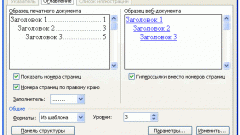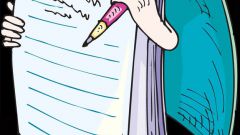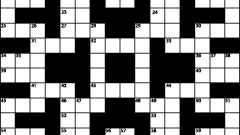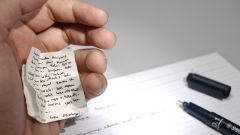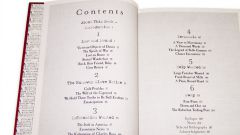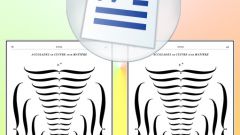Инструкция
1
Учитывая то, что в шпаргалке любое свободное пространство будет лишним, открыв документ Word, первым делом отрегулируйте размер полей. Для этого перейдите на вкладку «Разметка страницы» и нажмите на кнопку со стрелкой под миниатюрой «Поля» в разделе «Параметры страницы». В выпадающем меню выберите пункт «Настраиваемые поля».
2
Откроется новое диалоговое окно. На вкладке «Поля» в одноименной группе впишите значения чуть больше «0» (например, 0,4). Избегайте нулевого значения, иначе часть текста может оказаться вне области печати. Нажмите на кнопку ОК, чтобы сохранить изменения.
3
Далее можно поступить несколькими способами: либо оформить каждую шпаргалку в отдельной ячейке таблицы, либо разделить лист на колонки. Чтобы нарисовать таблицу, перейдите на вкладку «Вставка». В разделе «Таблицы» нажмите на кнопку со стрелкой под миниатюрой «Таблица». С помощью макета обозначьте нужное количество столбцов и строк или же создайте собственную таблицу, кликнув по пункту «Нарисовать таблицу».
4
Если вам удобнее работать с текстом в колонках, откройте вкладку «Разметка страницы». В разделе «Параметры страницы» разверните контекстное меню инструмента «Колонки» и укажите нужное вам количество колонок на листе. Или же выберите пункт «Другие колонки», откроется новое диалоговое окно, в котором вы сможете задать количество колонок и отрегулировать промежуток между ними.
5
Введите нужный текст и измените его размер. Чтобы уменьшить размер букв, выделите нужный фрагмент текста, откройте вкладку «Главная», в разделе «Шрифт» с помощью выпадающего списка в поле «Размер шрифта» установите нужное значение. Поэкспериментируйте с разными значениями. Шрифт должен быть мелким, но, одновременно, он должен легко читаться.
6
Подкорректируйте текст, сдвинувшийся после редактирования документа, и отправьте его на печать. Также сделать шпаргалку можно и другим путем: задать нужные параметры печати, не изменяя при этом размер шрифта и не разделяя страницу на колонки.
7
В меню «Файл» выберите пункт «Печать». Откроется диалоговое окно. В группе «Масштаб» разверните меню «Число страниц на листе» и выберите нужное количество – 2,4,6,8 или 16. Отправьте документ на печать.
Видео по теме
Источники:
- как напечатать шпоры